Las traducciones son generadas a través de traducción automática. En caso de conflicto entre la traducción y la version original de inglés, prevalecerá la version en inglés.
Puede usar Amazon CloudWatch Logs para monitorear, almacenar y acceder a los archivos de registro que generan sus recursos en varios AWS servicios. Para obtener más información, consulta la Guía del usuario de Amazon CloudWatch Logs.
AWS App Runner recopila el resultado de las implementaciones de sus aplicaciones y de su servicio activo y lo transmite a CloudWatch Logs. En las siguientes secciones, se enumeran los flujos de registro de App Runner y se muestra cómo verlos en la consola de App Runner.
Grupos de registros y transmisiones de App Runner
CloudWatch Logs mantiene los datos de registro en flujos de registro que luego organiza en grupos de registros. Un flujo de registro es una secuencia de eventos de registro de una fuente específica. Un grupo de registro es un grupo de flujos de registro que comparten la misma configuración de retención, monitorización y control de acceso.
App Runner define dos grupos de CloudWatch registros, cada uno con varios flujos de registro, para cada servicio de App Runner de su empresa Cuenta de AWS.
Registros de servicio
El grupo de registros de servicios contiene los datos de registro generados por App Runner mientras administra el servicio de App Runner y actúa en consecuencia.
| Nombre del grupo de registro | Ejemplo |
|---|---|
|
|
|
Dentro del grupo de registros de servicios, App Runner crea un flujo de registro de eventos para capturar la actividad durante el ciclo de vida del servicio de App Runner. Por ejemplo, esto podría estar iniciando la aplicación o pausándola.
Además, App Runner crea un flujo de registro para cada operación asíncrona de larga duración relacionada con tu servicio. El nombre del flujo de registro refleja el tipo de operación y el identificador específico de la operación.
Un despliegue es un tipo de operación. Los registros de implementación contienen el resultado del registro de los pasos de creación e implementación que App Runner lleva a cabo al crear un servicio o implementar una nueva versión de la aplicación. Los nombres de los flujos de registro de implementación comienzan y terminan con el ID de la operación que realiza la implementación. deployment/ Esta operación es una CreateServicellamada para la implementación inicial de la aplicación o una StartDeploymentllamada para cada implementación posterior.
Dentro de un registro de despliegue, cada mensaje de registro comienza con un prefijo:
-
[AppRunner]— El resultado que App Runner genera durante la implementación. -
[Build]— Salida de tus propios scripts de compilación.
| Nombre del flujo de registro | Ejemplo |
|---|---|
|
|
N/A (nombre fijo) |
|
|
|
Registros de aplicaciones
El grupo de registros de aplicaciones contiene el resultado del código de la aplicación en ejecución.
| Nombre del grupo de registro | Ejemplo |
|---|---|
|
|
|
Dentro del grupo de registros de aplicaciones, App Runner crea un flujo de registro para cada instancia (unidad de escalado) en la que se ejecuta la aplicación.
| Nombre del flujo de registro | Ejemplo |
|---|---|
|
|
|
Ver los registros de App Runner en la consola
La consola de App Runner muestra un resumen de todos los registros de tu servicio y te permite verlos, explorarlos y descargarlos.
Para ver los registros de su servicio
-
Abre la consola de App Runner
y, en la lista de regiones, selecciona la tuya Región de AWS. -
En el panel de navegación, selecciona Servicios y, a continuación, selecciona tu servicio de App Runner.
La consola muestra el panel de servicios con una descripción general del servicio.
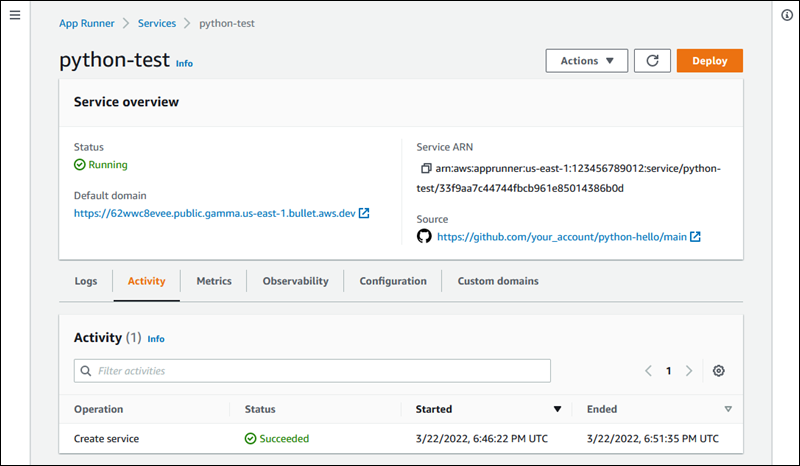
-
En la página del panel de servicios, selecciona la pestaña Registros.
La consola muestra algunos tipos de registros en varias secciones:
-
Registro de eventos: actividad del ciclo de vida del servicio App Runner. La consola muestra los eventos más recientes.
-
Registros de implementación: orienta las implementaciones del repositorio a tu servicio de App Runner. La consola muestra un flujo de registros independiente para cada implementación.
-
Registros de aplicaciones: el resultado de la aplicación web que se implementó en el servicio App Runner. La consola combina los resultados de todas las instancias en ejecución en un único flujo de registro.
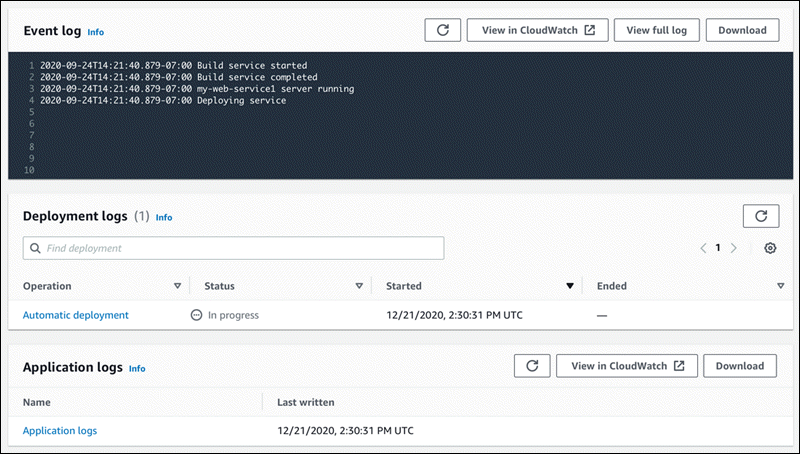
-
-
Para encontrar despliegues específicos, consulta la lista de registros de despliegues introduciendo un término de búsqueda. Puede buscar cualquier valor que aparezca en la tabla.
-
Para ver el contenido de un registro, elija Ver registro completo (registro de eventos) o el nombre del flujo de registro (registros de implementación y aplicación).
-
Seleccione Descargar para descargar un registro. Para un flujo de registro de despliegue, seleccione primero un flujo de registro.
-
Selecciona Ver en CloudWatch para abrir la CloudWatch consola y utilizar todas sus funciones para explorar los registros de servicio de App Runner. Para un flujo de registro de implementación, primero seleccione un flujo de registro.
nota
La CloudWatch consola resulta especialmente útil si desea ver los registros de aplicaciones de instancias específicas en lugar del registro de aplicaciones combinado.